共计 2061 个字符,预计需要花费 6 分钟才能阅读完成。
1、在 GitLab 上配置了客户端的 ssh-key 还是需要输入密码
GitLab 默认是以 http 方式进行上传的,但是文件过大,Nginx 与 GitLab 的默认配置限制了客户端像服务器传送文件的大小,,当前环境当中 GitLab 是以 Docker 来跑的一个容器,端口映射发现失败,所以直接修改。
2、解决问题
登录到服务器上, 修改配置文件
docker exec –it gitlab /bin/bash
find / -name gitlab.rb
vim /etc/gitlab/gitlab.rb
/gitlab_shell_ssh_port #在 vim 编辑器中找到此行
gitlab_rails[‘gitlab_shell_ssh_port’] = 2222 #并且修改为这个样子, 将 ssh 端口改为 2222
:wq! #保存并退出
exit #退出当前容器
docker restart gitlab #重新启动该容器
3、回到 Windows 上, 解压要上传的文件
在解压后的文件夹右击选中”Git Bash Here”(前提是电脑安装了 Git Bash), 如图
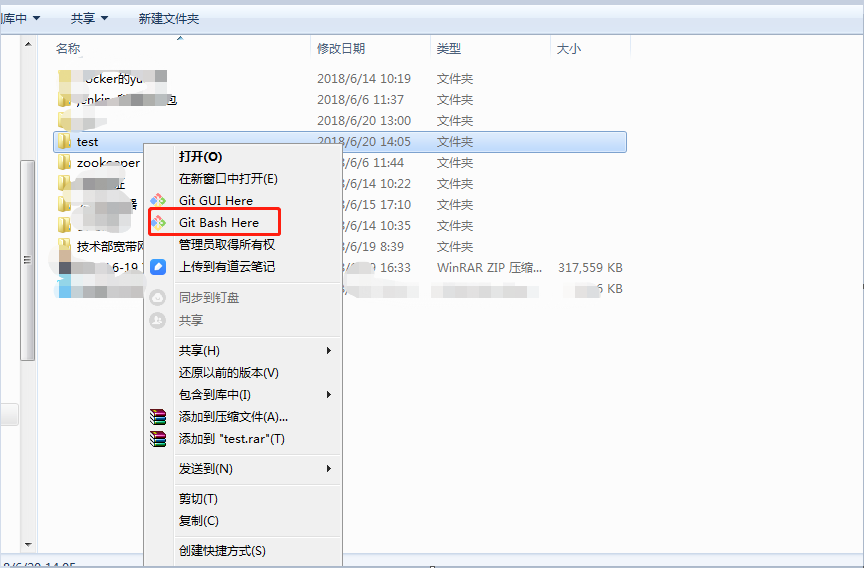
在命令行中使用 ssh-keygen –t rsa –C“admin@example”(此处的 admin@example 为你要用哪个用户上传就写哪个用户的邮箱地址, 本人用的 root)生成密钥文件, 命令敲完以后默认回车即可, 如图
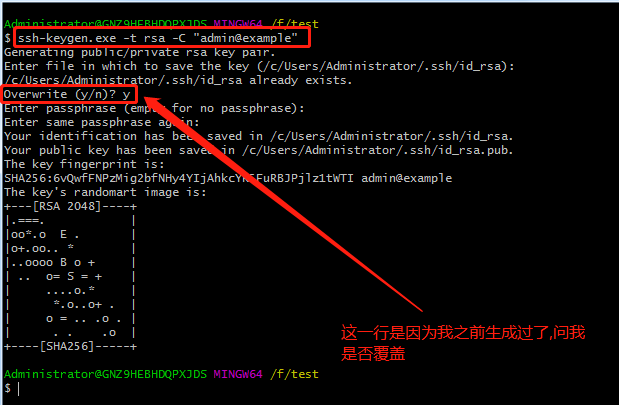
找到密钥生成的位置, 此处为 C:/Users/Administrator/.ssh/id_rsa.pub, 并将内容复制到 gitlab 上, 按照以下步骤找到 gitlab 上配置 ssh-key 的地方
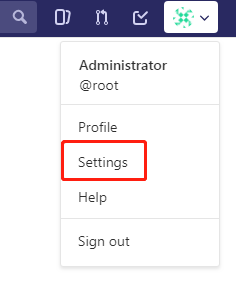
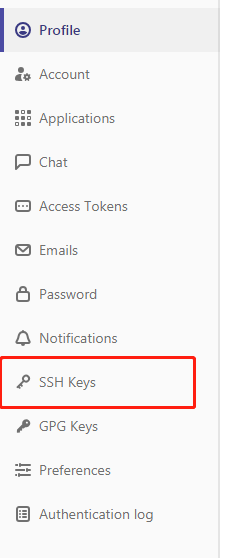
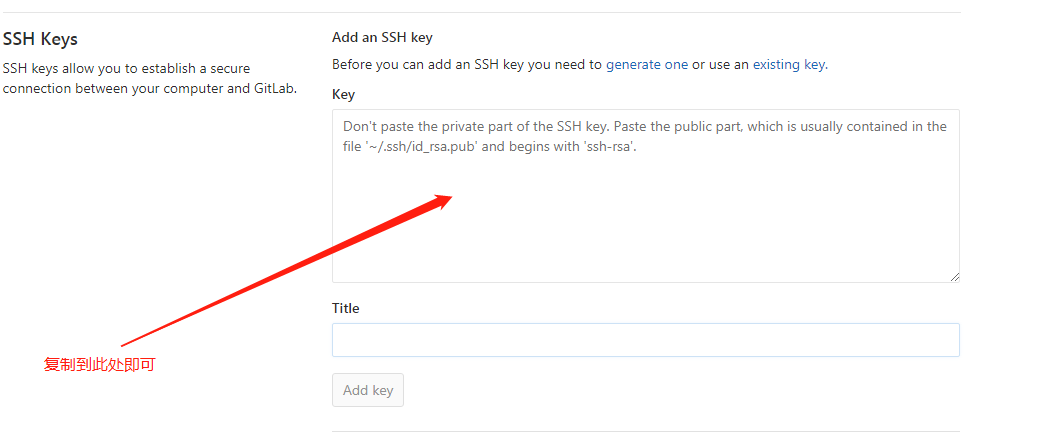
然后在命令行中依次执行如下命令
1 cd test #进入到要上传的项目的文件夹中
2 git init #初始化此目录, 使 git 可以管理这个文件夹
3 git config –global user.name “administrator”
4 git config –global user.email “admin@example.com”
5 git remote add origin ssh://git@”gitlab 地址”/“项目用户”/”项目名称”#后面的那些在 gitlab 上面新建项目的时候就会指定, 并且可以看到
6 git add . #在 Windows 上这个命令刚开始会报错, 使用第五步解决
7 git config core.autocrlf false
8 git add . #重新执行, 等待, 时间可能会比较长, 因为文件较大
9 git commit –m“test version”#提交并且指定提交后的信息
10 git push –u origin master #将当前目录下的分支推送到主分支
5、为了保持安全性, 再次登录到运行的容器 gitlab 上将那一行删掉, 并且重启容器
1 docker exec –it gitlab /bin/bash
2 vim /etc/gitlab/gitlab.rb
# gitlab_rails[‘gitlab_shell_ssh_port’] = 2222 #注释这一行
3 docker restart gitlab #重启目标容器生效
更多 GitLab 相关教程见以下内容:
CentOS7 安装 GitLab、汉化及使用 https://www.linuxidc.com/Linux/2017-11/148223.htm
CentOS 7 安装部署 GitLab 服务器 https://www.linuxidc.com/Linux/2017-06/144990.htm
CentOS 7.x 上 GitLab 搭建详细教程 https://www.linuxidc.com/Linux/2017-12/149766.htm
CentOS 7 安装部署 GitLab 服务器 https://www.linuxidc.com/Linux/2017-06/144990.htm
CentOS 7 使用 Docker 搭建 GitLab 服务器 https://www.linuxidc.com/Linux/2018-04/151725.htm
Ubuntu 16.04 搭建 GitLab 服务器 https://www.linuxidc.com/Linux/2018-01/150319.htm
快速学会 CentOS 配置 GitLab https://www.linuxidc.com/Linux/2018-08/153345.htm
GitLab 的详细介绍:请点这里
GitLab 的下载地址:请点这里
:















